Digital Perfomer Tips【オートメーションの入力、編集手順】
オートメーションとは?
オートメーションとは、各トラックのボリューム、パン、各MIDI CC(モジュレーションなど)、プラグインの値などのパラメーターの変化を、シーケンスの時間軸上に記録することを意味します。
例えば、曲の中の特定の箇所だけ音量を下げたり、右から左に流れるように音の定位を動かしたり、徐々にエフェクトプラグインの掛かり具合を強くしていったりなど、オートメーションを駆使することで様々な音楽表現ができるようになります。
ボリュームのオートメーションを書く

※例としてステレオオーディオトラックを使った説明となりますが、MIDIトラック、インストゥルメントトラック共に基本的な操作は同じです。
シーケンス画面にて任意のトラックのインサートメニュースロットをクリックします。
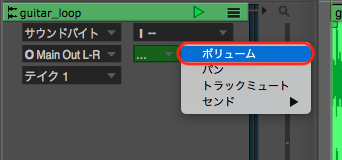
スロット内より”ボリューム”のパラメーターをクリックします。

画面上のスタジオメニュー内より”ツール”をクリックするか、shiftキー + O(オー)キーのコマンドでツールパレットを開きます。
ツールパレット内よりペンシルツールをクリックし、オーディオ波形の上に線を描くようにボリュームのオートメーションを入力します。
※オーディオ波形の上にマウスカーソルがある時は、”P”キーを押している間はカーソルがペンシルツールに変わります。その都度ツールパレットからペンシルツールを選択するのが面倒な場合はこの操作を行うと良いでしょう。
図ではフェードインのように徐々にボリュームが大きくなるカーブが描かれています。自由にオートメーションを書いて音量の変化を確認して下さい。
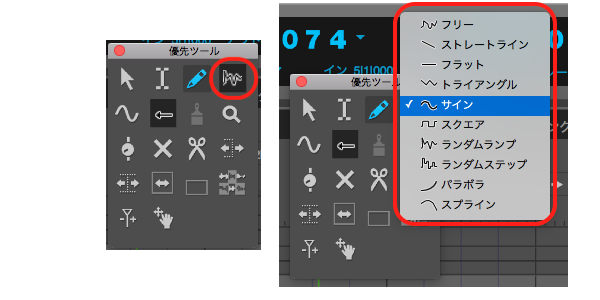
オートメーションの入力は、ペンシルツールを使用したフリーハンド入力以外にも様々なカーブを選択して行うことができます。
ツールパレットのカーブメニューアイコンをクリックし、表示されるメニュー内より任意のカーブを選択して、オートメーションの入力を行って下さい。

 |
|
|---|